Kun käytät Microsoft Print to PDF-tiedostoa tulostettavaksi PDF-tiedostoksi, mitään ei tapahdu tulostuskomennon antamisen jälkeen tai se voi tulostaa vain .PRN-tiedostoon, vaikka Tulosta tiedostoon -asetus ei ole valittuna Tulostimen ominaisuudet -sivulla. Tämä viesti kertoo miksi näin tapahtuu ja kuinka korjata se.
Tämä ongelma voi ilmetä, jos olet poistanut Microsoft Print -sovelluksen PDF-tiedostoon ja asentanut sen myöhemmin manuaalisesti Lisää tulostin -toiminnon avulla määrittämällä väärän portin. Microsoft Print to PDF ei toimisi, jos valitset Portit-luetteloruudussa LPT1 (ohjatun toiminnon oletusportti) tai TIEDOSTO: (Tulosta tiedostoon) -vaihtoehdon.
Porttitiedot voidaan tarkistaa Tulostimen ominaisuudet, Portit-välilehdellä. Vaihtoehtoisesti seuraavan komennon suorittaminen (Suorita-valintaikkunasta) näyttää tulostimen kokoonpanon.
RUNDLL32.EXE PRINTUI.DLL, PrintUIEntry / Xg / n "Microsoft Tulosta PDF"
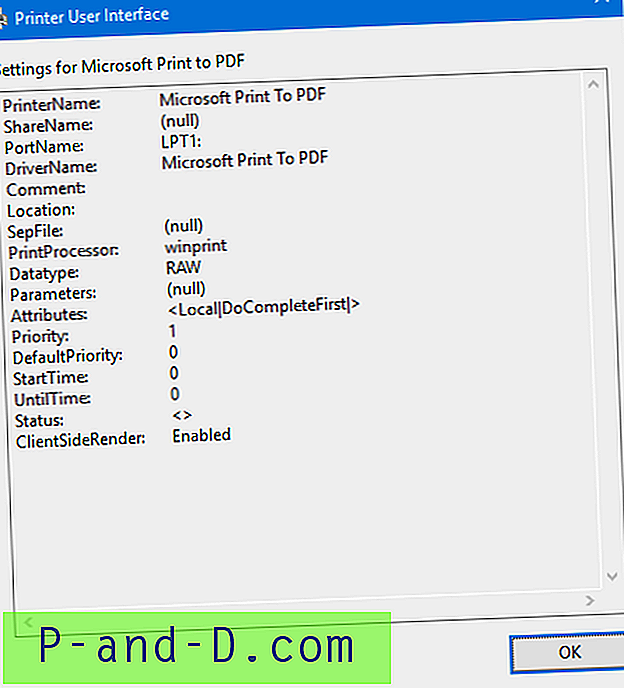
Yllä oleva valintaikkuna osoittaa, että väärä portti (LPT1) oli valittu, kun MS Print lisätään PDF-tiedostoon. Sen pitäisi näyttää alla olevalta, joka on oletusasetus.
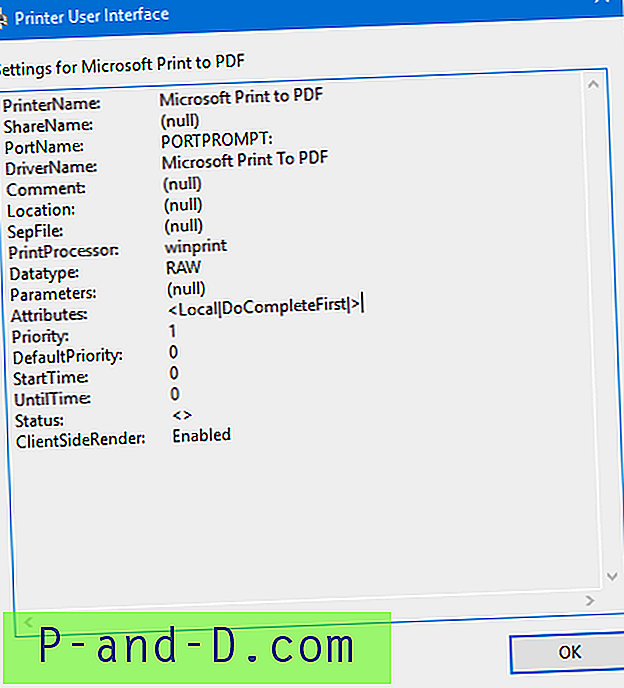
Vaihtoehto 1: Asenna Microsoft Print uudelleen PDF-tiedostoon
Voit korjata ongelman käyttämällä artikkelin Tapa 1 -linkkiä Palauta Microsoft Print PDF -sovellukseen, kun olet poistanut sen vahingossa, asentaaksesi Microsoft Print -sovelluksen uudelleen PDF-tiedostoon.
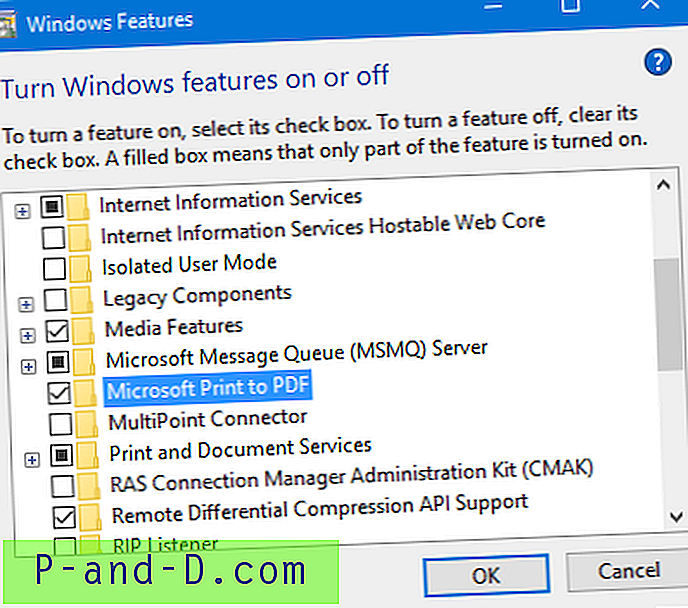
Vaihtoehto 2: Aseta oikea portti tulostimen ominaisuuksista
Napsauta hiiren kakkospainikkeella Käynnistä, napsauta Ohjauspaneeli.
Valitse luettelonäkymässä Laitteet ja tulostimet .
Napsauta hiiren kakkospainikkeella Microsoft Print to PDF ja napsauta sitten Tulostimen ominaisuudet
Napsauta Portit-välilehteä
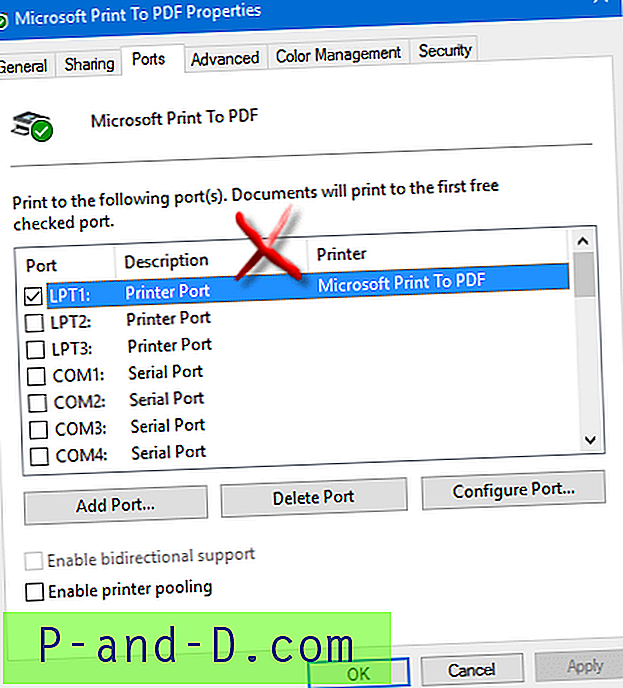
Jos se sanoo LPT1, se on väärä eikä mitään tapahdu, jos annat Tulosta-komennon. Ja jos FILE: (Tulosta tiedostoon) on valittu, se tulostaa vain .PRN-tiedostoon.
Vieritä alaspäin, kunnes esiin tulee PORTPROMPT: Local Port, ja ota valintamerkki käyttöön. ( Katso mikä on PORTPROMPT )
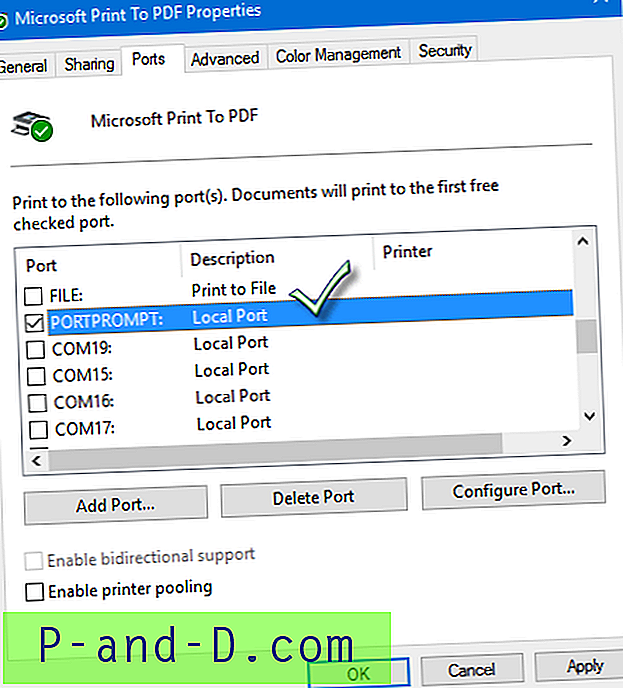
Napsauta OK. Katso, pystytkö tulostamaan Microsoft Print to PDF -sovelluksella.





